ExcelVBA完全制覇パーフェクト Excel2000/2002対応
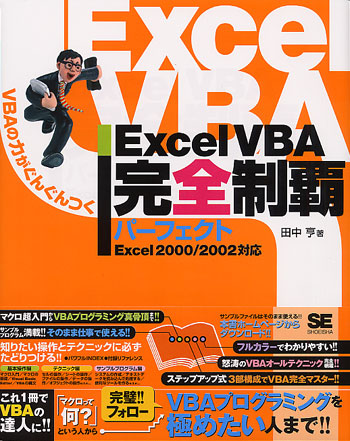
本書は、ExcelVBAとは?マクロとは?といったもっとも基本的なことから、コードの書き方やプログラムの概念、テクニック、プログラムの作成方法、作成フローまで、ExcelVBAに関することはすべて網羅しています。
・-基本操作編、テクニック編、サンプルプログラム編の3部構成
・-VBA上級者になってからも永遠に使えるリファレンスと付録を収録
細かい操作手順とプログラム作成の全体フローまでを確実に理解してめきめき力をつけることができます。
・-第1部 基本操作編
マクロとは?マクロの組み方、Visual Basic Editorの使い方、VBAの構文、など基本的な操作方法はここでマスター
・-第2部 テクニック編
セルの操作、シートの操作、ファイルの操作、データの操作など、あなたがマクロ記録をほどこしたい用途ごとの章立て。すべてのテクニックをここで学ぶことができます。
・-第3部 サンプルプログラム編
VBAのテクニックが実際のプログラムの中でどのように生きるのか、プログラム全体の流れの中で理解することができます。高度なテクニックもここで徹底理解。
サンプルファイルは「完全制覇パーフェクトシリーズ」のホームページからクリックひとつで簡単ダウンロード。完成版が収録されていますのでそのままご利用いただけます。
第1部 基礎編
CHAPTER 1 マクロ入門(概論/マクロとは?)
1-1 マクロとは
1-1-1 マクロでできること
1-2 Excelのマクロ
1-2-1 マクロの命令書
1-2-2 VBAの特徴
1-3 マクロを作るには
1-3-1 マクロの作り方
1-4 マクロを実行するには
1-4-1 マクロを実行する
1-5 マクロのセキュリティ
1-5-1 セキュリティの重要性
1-5-2 マクロウィルスの特徴
CHAPTER 2 マクロの基礎(用語/概念)
2-1 マクロの基礎
2-1-1 マクロ記録
2-1-2 マクロ記録で記録されたマクロ
2-1-3 モジュールとは
2-1-4 オブジェクトとコレクション
2-1-5 プロパティとメソッド
2-1-6 関数とステートメント
2-1-7 プロシージャ
CHAPTER 3 Visual Basic Editor
3-1 VBEの使い方
3-1-1 VBEの画面構成
3-1-2 VBEのメニュー
3-2 VBEの設定
3-2-1 VBEの設定
CHAPTER 4 VBAの構文
4-1 VBAの構文ルール
4-1-1 VBAの記述ルール
4-1-2 演算と比較
4-1-3 変数
4-1-4 配列
4-2 VBAの基本構文
4-2-1 If Then Else
4-2-2 For Next
4-2-3 For Each Next
4-2-4 Do Loop
4-2-5 Select Case
4-2-6 Exit
4-2-7 With
第2部 テクニック編
CHAPTER 5 セルの操作
5-1 セルの操作の基本
5-1-1 セルを指定する
5-2 データの入力
5-2-1 セルに数字を入力する
5-2-2 セルに文字列を入力する
5-2-3 セルに日付を入力する
5-2-4 セルに数式を代入する
5-3 データの取得
5-3-1 セルの数字を取得する
5-3-2 セルの文字列を取得する
5-3-3 セルの日付を取得する
5-3-4 セルの数式を取得する
5-4 セルの編集
5-4-1 セルをコピーする
5-4-2 セルを移動する
5-4-3 セルの内容をクリアする
5-4-4 セルを削除する
5-4-5 セルを挿入する
5-5 セルの書式
5-5-1 セルの表示形式を設定する
5-5-2 セル内の配置を設定する
5-5-3 セルの背景色を設定する
5-5-4 セルの文字色を設定する
5-5-5 セルの文字サイズを設定する
5-5-6 セルのフォントを設定する
5-5-7 セルの罫線を設定する
5-6 その他
5-6-1 セルの幅や高さを設定する
5-6-2 セルのアドレスを取得する
5-6-3 セル範囲のデータを取得する
5-6-4 セル範囲の先頭/最終データを取得する
5-6-5 セル範囲の個数を取得する
CHAPTER 6 シートの操作
6-1 シート操作の基本
6-1-1 ワークシートを指定する
6-2 シートの印刷
6-2-1 ワークシートを印刷する
6-2-2 ワークシートをプレビューする
6-3 シートの表示
6-3-1 ワークシートを非表示にするには
6-3-2 ワークシートの倍率を設定する
6-3-3 ワークシートを分割する
6-3-4 ウィンドウ枠を固定する
6-3-5 ウィンドウを整列する
6-3-6 ウィンドウの大きさや位置を設定する
6-3-7 ワークシートの枠線を非表示にする
6-4 シートの編集
6-4-1 ワークシートの枚数をカウントする
6-4-2 ワークシートを削除する
6-4-3 ワークシートをコピーする
6-4-4 ワークシート名をを変更する
6-5 その他
6-5-1 ワークシートの枚数をカウントする
6-5-2 ワークシートの一覧を取得する
6-5-3 ワークシートの存在を調べる
6-5-4 ワークシートを保護する
6-5-5 ワークシートをグループ化する
CHAPTER 7 ファイルの操作
7-1 ファイル操作の基本
7-1-1 使用するオブジェクト
7-2 ブックの操作
7-2-1 新しいブックを挿入する
7-2-2 既存のブックを開く
7-2-3 名前を指定してブックを開く
7-2-4 ブックが開いているか調べる
7-2-5 ブックを保存する
7-2-6 ブックを閉じる
7-2-7 ブックの変更を調べる
7-2-8 ブックを非表示にする
7-2-9 ブックを保護する
7-3 ファイルの操作(古典的コマンド)
7-3-1 テキストファイルを読み込む
7-3-2 テキストファイルに書き込む
7-3-3 ファイルの存在を確認する
7-3-4 ファイルをコピーする
7-3-5 ファイルを削除する
7-3-6 ファイルの名前を設定する
7-3-7 ファイルのサイズを調べる
7-3-8 ファイルの属性を操作する
7-4 ファイルの操作(FileSystemObjectオブジェクト)
7-4-1 FileSystemObjectオブジェクト
7-4-2 ドライブの空き容量を調べる
7-4-3 ドライブの種類を調べる
7-4-4 ドライブが使用可能かどうか調べる
7-4-5 ドライブの総容量をを調べる
7-4-6 ドライブが存在するかどうか調べる
7-4-7 すべてのサブフォルダを取得する
7-4-8 フォルダの親フォルダを調べる
7-4-9 特別なフォルダを調べる
7-4-10 ファイルが作成・更新された日時を調べる
7-4-11 ファイルのベースネームと拡張子を調べる
7-4-12 作業用の一時ファイル名を作成する
7-4-13 新しいファイルを作成する
7-4-14 テキストファイルに書き込む
7-4-15 テキストファイルを読み込む
CHAPTER 8 データの操作
8-1 データ操作の基本
8-1-1 オブジェクトの階層
8-2 セルの操作
8-2-1 セル内の文字色を設定する
8-2-2 データを検索する
8-2-3 データを置換する
8-2-4 セルのコメントを操作する
8-2-5 コメントの枠を操作する
8-2-6 連続データを作成する
8-2-7 ハイパーリンクを設定する
8-3 リストの操作
8-3-1 データを並べ替える
8-3-2 リストの最終セルを取得する
8-3-3 リストのオートフィルタを設定する
8-3-4 条件に一致したデータをカウントする
CHAPTER 9 オブジェクトの操作
9-1 オブジェクト操作の基本
9-1-1 オブジェクト操作のプロパティ
9-2 テキストボックスの操作
9-2-1 テキストボックスを挿入する
9-2-2 文字を設定する
9-2-3 位置と大きさを変更する
9-2-4 文字列の書式を設定する
9-2-5 塗りつぶしを設定する
9-2-6 枠線を設定する
9-2-7 直線を挿入する
9-2-8 矢印を挿入する
9-2-9 四角形を挿入する
9-2-10 楕円を挿入する
9-2-11 円を移動させる
CHAPTER 10 UserFormの操作
10-1 UserForm操作の基本
10-1-1 UserFormの設計
10-2 コントロールの操作
10-2-1 コマンドボタンの使い方
10-2-2 コマンドボタンの応用テクニック
10-2-3 リストボックスの使い方
10-2-4 リストボックスの応用テクニック
10-2-5 テキストボックスの使い方
10-2-6 テキストボックスの応用
10-2-7 コンボボックスの使い方
10-2-8 チェックボックスの使い方
10-2-9 オプションボタンの使い方
10-2-10 マルチページの使い方
10-2-11 スピンボタンの使い方
10-2-12 イメージの使い方
10-3 フォームの操作
10-3-1 フォームを開く
10-3-2 フォームを閉じる
10-3-3 フォームの初期設定
CHAPTER 11 イベントの操作
11-1 イベントの操作の基本
11-1-1 イベントとは
11-2 ブックのイベント
11-2-1 ブックを開くときマクロを実行する
11-2-2 ブックを閉じるときマクロを実行する
11-2-3 ブックをアクティブにしたときマクロを実行する
11-2-4 ブックをプリントするときマクロを実行する
11-2-5 ブックを保存するときマクロを実行する
11-2-6 ブックを非アクティブにしたときマクロを実行する
11-2-7 新しいシートを挿入したときマクロを実行する
11-3 シートのイベント
11-3-1 選択範囲が変更されたときマクロを実行する
11-3-2 セルの値が変化したらマクロを実行する
11-4 その他
11-4-1 イベントを発生させない
11-4-2 自動実行マクロを制御する
CHAPTER 12 メニューの操作
12-1 メニュー操作の基本
12-1-1 CommandBarオブジェクト
12-2 メニューバーの操作
12-2-1 新しいメニューを追加する
12-2-2 メニューを削除する
12-2-3 メニューにマクロを登録する
12-2-4 メニューに区切り線を表示する
12-2-5 実行されたメニューを取得する
12-2-6 メニューにチェックマークを付ける
12-2-7 メニューにアイコンを表示する
12-3 ショートカットメニューの操作
12-3-1 ショートカットメニューにコマンドを登録する
12-3-2 メニューを初期状態に戻す
12-3-3 UserFormでショートカットメニューを使う
12-4 ツールバーの操作
12-4-1 新しいツールバーを作成する
12-4-2 ツールバーにボタンを登録する
12-4-3 ツールバーの表示を設定する
12-4-4 ツールバーでテキストボックスを使う
12-4-5 ツールバーでコンボボックスを使う
CHAPTER 13 その他の操作
13-1 その他の操作の基本
13-1-1 その他のマクロ操作いろいろ
13-2 レジストリの操作
13-2-1 レジストリにデータを保存する
13-2-2 レジストリのデータを削除する
13-2-3 レジストリのデータを取得する
13-3 外部データの操作
13-3-1 AccessMDBファイルを操作する
13-3-2 Webクエリでデータを取得する
13-4 グラフの操作
13-4-1 グラフを作成する
13-4-2 グラフの位置を設定する
13-4-3 グラフの大きさを設定する
13-4-4 グラフの種類を変更する
13-4-5 グラフ要素の書式を設定する
13-4-6 系列の追加と削除
13-5 棒グラフ
13-5-1 棒の間隔と重なりを設定する
13-5-2 系列に図を表示する
13-6 折れ線グラフ
13-6-1 第2軸にプロットする
13-6-2 グラフの途中に線を引く
13-7 円グラフ
13-7-1 最大値や特定値だけ切り離す
13-7-2 補助グラフを自動生成する
13-8 ワークシート関数を使う
13-8-1 マクロでワークシート関数を使う
13-9 ユーザー定義関数を作る
13-9-1 マクロで作る独自のワークシート関数
第3部 サンプルプログラム編
CHAPTER 14 データベースシステムを作る
STEP-1 データベース的システムを作る
STEP-2 機能の概要
STEP-3 ブックの準備
STEP-4 ワークシートの準備
STEP-5 「データベース」フォームの設計
STEP-6 「データベース」フォームのコーディング
STEP-7 「新規登録」フォームの設計
STEP-8 「新規登録」フォームのコーディング
STEP-9 システムのテスト
STEP-10 フォームを開くときに1件目を表示する
STEP-11 存在しない画像ファイルでエラーが発生する
STEP-12 他のシートから実行できるようにする
STEP-13 テキストボックスでは日本語変換をオンにする
STEP-14 追加したデータをコンボボックスに反映させる
CHAPTER 15 テキストデータを読み込んで処理する
STEP-1 データを加工するシステムを作る
STEP-2 システムの概要
STEP-3 「2つのデータファイルを開く」のコーディング
STEP-4 「ひとつの表にまとめる」のコーディング
STEP-5 「計算式を埋め込む」のコーディング
STEP-6 「書式を設定する」のコーディング
STEP-7 「グラフを作成する」のコーディング
STEP-8 「ワークシートを印刷する」のコーディング
STEP-9 「ブックを保存する」のコーディング
STEP-10 システムのテスト
CHAPTER 16 便利なツールを作る
STEP-1 ブックの準備
STEP-2 ツールバーの作成
STEP-3 ブックをアドインにする
STEP-4 選択範囲を入れ替える「ChangeCell」のコーディング
STEP-5 ハイパーリンクを解除する「DelHyperlink」のコーディング
STEP-6 式を表示する「ViewFunction」のコーディング
STEP-7 セルの文字をコメントにする「SetComment」のコーディング
STEP-8 複数のシートを挿入する「InsertSheet」のコーディング
CHAPTER 17 デバッグの方法
STEP-1 ミスの種類
STEP-2 デバッグの機能
STEP-3 デバッグの実例
CHAPTER 18 リファレンス
1 オブジェクト(コレクション)
2 メソッド
3 プロパティ
4 関数
5 ステートメント
APPENDIX 付録
APPENDIX 1 ChartTypeオブジェクトの定数
APPENDIX 2 オートシェイプの種類を表す定数
APPENDIX 3 Dialogsコレクション
APPENDIX 4 Faceld一覧
付属データはこちら
お問い合わせ
内容についてのお問い合わせは、正誤表、追加情報をご確認後に、お送りいただくようお願いいたします。
正誤表、追加情報に掲載されていない書籍内容へのお問い合わせや
その他書籍に関するお問い合わせは、書籍のお問い合わせフォームからお送りください。
利用許諾に関するお問い合わせ
本書の書影(表紙画像)をご利用になりたい場合は書影許諾申請フォームから申請をお願いいたします。
書影(表紙画像)以外のご利用については、こちらからお問い合わせください。
-
127ページのIfステートメントの条件式について
If Not a<>b
----
↓
If Not False
---------
↓
If True
----
現在表示されている正誤表の対象書籍
書籍の種類:紙書籍
書籍の刷数:全刷

書籍によっては表記が異なる場合がございます
本書に誤りまたは不十分な記述がありました。下記のとおり訂正し、お詫び申し上げます。
対象の書籍は正誤表がありません。
| ページ数 | 内容 | 発生刷 | 書籍修正刷 | 電子書籍訂正 | 登録日 | ||||||
|---|---|---|---|---|---|---|---|---|---|---|---|
| 134 2行目 |
|
1刷 | 7刷 | 未 | 2004.09.03 | ||||||
| 203 表内2行目 |
|
1刷 | 7刷 | 未 | 2004.09.03 | ||||||
| 252 表内3-4行目 |
|
1刷 | 3刷 | 未 | 2003.07.07 | ||||||
| 618 STEP-7の図 |
|
1刷 | 3刷 | 未 | 2003.07.07 |

.png)